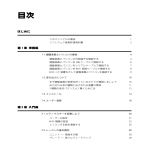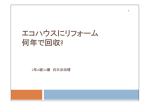Download ピアノコード百発百中 ユーザーズマニュアル
Transcript
目次 第 1 章 準備編 1-1. 鍵盤楽器とパソコンの接続 4 鍵盤楽器とパソコンの外部端子を確認する 4 鍵盤楽器とパソコンを USB ケーブルで接続する 6 鍵盤楽器とパソコンをシリアルケーブルで接続する 7 鍵盤楽器とパソコンを MIDI 変換ケーブルで接続する 8 MIDI-I/F 装置を介して鍵盤楽器とパソコンを接続する 9 1-2. 音の出力について 10 まず鍵盤楽器が音源を持っているかどうか確認しましょう 10 出力される音の種類と出力される装置の関係 11 3 種類の音をバランスよく聴くためには 12 1-3. インストール 14 1-4. ユーザー登録 18 2-1. ピアノコード百発百中を起動しよう 20 第 2 章 入門編 ユーザーの追加と MIDI 機器の設定 2-2. メニュー 21 24 MENU 画面の操作(各画面共通の操作) 24 各画面の概要 25 レッスンの進め方 27 2-3. チュートリアル 28 2-4. グレード試験でコードをレッスン 30 グレードと試験項目を選択 30 トレーニングとグレード試験 32 コラム コード盤の見方 37 コラム 成績の見方 38 2-5. 弾き語りに挑戦! 39 添付曲の中から選んで弾き語り 39 コラム コードブック 新規にデータを追加するには 42 43 ダウンロードもできます 45 2-6. レッスンに疲れたら休憩モードで 46 2-7. ネットワークを利用した機能 48 HOME PAGE(ホームページ) 48 BATTLE(バトル) 49 SESSION(セッション) 50 第 3 章 資料編 3-1. 添付曲一覧 52 3-2. 歌本データの書き方 53 3-3. ショートカットキー 56 パソコンキーボードのショートカット 56 鍵盤楽器でのショートカット 58 3-4. アンインストール 59 3-5. よくある質問とその答え 60 インストールに関する質問 60 設定に関する質問 60 表示に関する質問 60 音に関する質問 61 EXAM に関する質問 64 MUSIC に関する質問 65 NETWORK に関する質問 66 BOOK に関する質問 68 その他 68 3-6. ユーザーサポートについて 69 このマニュアルの構成 ���� このたびは、 「ピアノコード百発百中」をお買い上げいた はじめに だきありがとうございます。この 「ユーザーズマニュアル」 は、 「ピアノコード百発百中」をお使いいただくために必 要な準備とインストールの方法、各機能の使い方などを解 説しています。 このマニュアルの構成 このマニュアルは、3 つの章で構成されています。 第 1 章「準備編」では、 「ピアノコード百発百中」をお使 いいただくために必要な準備とインストールの手順を説明 しています。 第 2 章「入門編」では、 「ピアノコード百発百中」の基本 的な使い方を説明しています。「入門編」を読みながら、 実際にレッスンを進めてみてください。 第 3 章「資料編」は、補足的な解説や関連する資料をま とめてあります。 このマニュアルでは、 「ピアノコード百発百中」のすべて の機能を網羅していませんが、ひととおり読んでいただけ ればおおよその使い方がおわかりいただけると思います。 操作していてわからないことがあったら、 F1 キーを押せ ば、その画面の説明をヘルプで見ることができます。ヘル プにはすべての機能が詳しく説明してあります。3-5. よく ある質問とその答え (p.60) には、 「ピアノコード百発百中」 の使い方に関する質問とその答えを多数掲載してあります。 これらの中に同じような質問がないか探してみてください。 また、NETWORK の HOME PAGE には最新の FAQ(よく ある質問とその答え)が掲載されています。それでもどう しても解決できない問題が発生した場合は、巻末の「ユー ザーサポートについて」(p.69) をご覧ください。 1 はじめに ソフトウェア使用許諾契約書 重要 ご利用前にお読みください � � � � 本ソフトウェアをご利用される前に、下記ソフトウェア使用許諾契約書を必ずお読みください。 本ソフトウェアは、下記使用許諾契約の内容について同意していただいた場合のみご使用いただけます。 このマニュアルは、 製品パッ ケージに同梱されているもの と同等のものです。 体験版を お使いの場合は、 体験版の インストール時に表示される 仕様許諾契約書をご覧くださ い。 ソフトウェア使用許諾契約書 (株)河合楽器製作所は、お客様に対し、下記の内容で、今回お求めいただきましたソフトウェア製品(プログラム、 データ及びマニュアル等の付属品)の使用を許諾いたします。 (著作権) 第1条 本ソフトウェア製品の著作権は、弊社および弊社が使用を許諾された原権利者が所有します。 (インストールおよび使用) 第2条 お客様は、特定の1台のコンピュータに限り本ソフトウェア製品をインストールして使用することができま す。 (再販売等の禁止) 第3条 お客様は、本ソフトウェア製品及びその複製物を販売、譲渡、貸与、送信可能化または送信してはなりません。 (改変の禁止) 第4条 お客様は、本ソフトウェア製品を改変することはできず、第三者にこれらの行為を行なわせることもできま せん。 (リバースエンジニアリング等の禁止) 第5条 お客様は、本ソフトウェア製品をリバースエンジニアリング、逆コンパイル、または逆アセンブルするこ とはできません。 (保証・危険負担等) 第6条 (1)幣社は、本ソフトウェア製品の媒体またはマニュアルに物理的な瑕疵がある場合、お買い上げ後90日間に限り、 弊社の判断に基づき無償で交換いたします。 (2)前項記載の場合が、火災、地震、第三者の行為その他の事故、お客様の故意もしくは過失等、弊社の責に帰さ ない理由により生じたときは、弊社は保証の責任を負わないものとします。 (その他の保証) 第7条 弊社は、本ソフトウェア製品に関して前条に規定されているものを除き一切の保証をいたしません。 (責任の負担) 第8条 (1)弊社は、本ソフトウェア製品の使用によりお客様または第三者が被った直接的または間接的ないかなる損害に ついても、第6条に基づいて弊社が保証する場合を除いて、その責任を負いません。 (2)いかなる場合にも、本契約に基づく弊社の責任は、本ソフトウェア製品についてお客様が支払った金額を上限 とします。 (仕様の変更) 第9条 お客様への予告なしに本ソフトウェア製品の仕様を変更することがあります。 2 (契約の解除) 第10条 弊社は、お客様が本契約の条項に違反した場合、通知により本契約を解除することができ、かつ、被った 損害の賠償をお客様に請求することができるものとします。かかる場合、お客様は本ソフトウェア製品およびその複 製物を全て廃棄するものとします。 第1 章 準備編 準備編 1-1. 鍵盤楽器とパソコンの接続 1-1. 鍵盤楽器とパソコンの接続 「ピアノコード百発百中」をお使いいただくには、あらかじめパソコンと 鍵盤楽器を接続する必要があります。以下の手順に従って、機器の接続を 準 備 編 行ってください。 ● 鍵盤楽器とパソコンの外部端子を確認する 鍵盤楽器に備わっている外部接続端子、およびパソコン側に備わっている 外部接続端子の種類によって、鍵盤楽器とパソコンを接続する方法は異な ここからスタート ります。まず、下図のチャートを使って、お使いの環境でどのような接続 をする必要があるかを確認してください。 鍵盤楽器に USB 端子 が付いている? はい パソコンに USB 端子 が付いている? はい 6 ページへ いいえ いいえ 鍵盤楽器に シリアル 端子が付いている? パソコンにシリアル 端子が付いている? はい はい 7 ページへ 4 いいえ 次ページへ いいえ 1-1. 鍵盤楽器とパソコンの接続 準備編 前ページから 鍵盤楽器に MIDI 端子が付 いている? いいえ 残念ながら、その鍵盤楽器では「ピアノコード百発 百中」は使えません。新しい鍵盤楽器をお買い求め ください。 準 備 編 はい 鍵盤楽器側が MIDI 端子だけの場合、パソコンとの接続には「MIDI インターフェイス」が必要になります。 「MIDI インターフェイス」にはさまざまな種類のものがありますが、大きく「ケーブルタイプ」のもの と「ボックスタイプ」のものに分けることができます。 ケーブルタイプの場合 ボックスタイプの場合 シリアルケーブルや USB ケーブルを使って パソコンと接続する MIDI インターフェイ スです。MIDI 音源を内蔵したものや、オー ディオインターフェイス機能と兼用のもの など、さまざまなタイプがあります。 9 ページへ 5 8 ページへ 準備編 1-1. 鍵盤楽器とパソコンの接続 ● 鍵盤楽器とパソコンを USB ケーブルで接続する 鍵盤楽器とパソコンの両方に USB 端子が備わっている場合は、この方法で接続しま す。その他の接続方法については p.4 ~ 5 のチャートで確認してください。 準 備 編 1 2 3 正しく接続されている か ど う か は、「 ピ ア ノ コード百発百中」を起 動して SETUP で行いま す。( → p.20 以降参照 ) 鍵盤楽器、パソコン、USB ケーブルを用意します。 鍵盤楽器とパソコンを USB ケーブルで接続します。 鍵盤楽器に入出力の選択スイッチがある場合は、USB を選択します。 鍵盤楽器の USB ドライバをパソコンにインストールしていない場合は、鍵盤楽器の 取り扱い説明書をご覧になり、必要に応じてドライバのインストールを行ってくだ さい。 この後、音の出力についての接続を確認します。p.10 へ進んでください。 USB USB 6 U ル ブ ー ケ SB 1-1. 鍵盤楽器とパソコンの接続 準備編 ● 鍵盤楽器とパソコンをシリアルケーブルで接続する 鍵盤楽器とパソコンの両方にシリアル端子が備わっている場合は、この方法で接続 します。その他の接続方法については p.4 ~ 5 のチャートで確認してください。 1 鍵盤楽器、パソコン、シリアルケーブルを用意します。 2 鍵盤楽器とパソコンをシリアルケーブルで接続します。鍵盤楽器側は、 準 備 編 「TO HOST」などと表示された円形の 8 ピン端子です。パソコン側は l O l O l のように表示された Dsub9 ピン端子です。 3 鍵盤楽器に入力の選択スイッチがある場合は、お使いのパソコンの種 類に合わせて選択します。( 通常は PC-2 などです。) 正しく接続されている か ど う か は、「 ピ ア ノ コード百発百中」を起 動して SETUP で行いま す。( → p.20 以降参照 ) 鍵盤楽器のシリアル MIDI ドライバをパソコンにインストールしていない場合は、 鍵盤楽器の取り扱い説明書をご覧になりドライバのインストールを行ってください。 この後、音の出力についての接続を確認します。p.10 へ進んでください。 Dsub9 ピン ミニ DIN8 ピン ル ア リ シ ル ブ ー ケ 7 準備編 1-1. 鍵盤楽器とパソコンの接続 ● 鍵盤楽器とパソコンを MIDI 変換ケーブルで接続する 鍵盤楽器側に MIDI 端子が付いており、パソコン側に USB 端子またはゲームポート ( サウンドカードのジョイスティック端子 =Dsub15 ピン端子 ) が備わっている場合 は、この方法で接続します。その他の接続方法については p.4 ~ 5 のチャートで確 認してください。 準 備 編 1 2 鍵盤楽器、パソコン、MIDI 変換ケーブルを用意します。 鍵盤楽器とパソコンを MIDI 変換ケーブルで接続します。詳しくは変 換ケーブルの取扱説明書をご覧ください。 正しく接続されている か ど う か は、「 ピ ア ノ コード百発百中」を起 動して SETUP で行いま す。( → p.20 以降参照 ) ゲームポートタイプの変換ケーブルの場合、ゲームポートを持つ サウンドカード のドライバのインストールが必要です。USB-MIDI 変換ケーブルの場合、専用のド ライバをインストールする必要があります。これらのドライバをパソコンにインス トールしていない場合は、サウンドカードや変換ケーブルの取り扱い説明書をご覧 になりドライバのインストールを行ってください。 この後、音の出力についての接続を確認します。p.10 へ進んでください。 DI I B-M US 換 変 MIDI 端子 DI MI 8 ル ブ ー ケ 換 変 ル ブ ー ケ 1-1. 鍵盤楽器とパソコンの接続 準備編 ● MIDI-I/F 装置を介して鍵盤楽器とパソコンを接続する パソコン用外部 MIDI 音源や、USB-MIDI インターフェイス機器を使って鍵盤楽器と パソコンを接続する場合は、この方法で接続します。その他の接続方法については p.4 ~ 5 のチャートで確認してください。 1 2 準 備 編 鍵盤楽器、MIDI インターフェイス装置、パソコンを用意します。 MIDI インターフェイス装置とパソコンを接続します。詳しくは、イ ンターフェイス装置の取扱説明書をご覧ください。 3 鍵盤楽器の MIDI 端子とインターフェイス装置の MIDI 端子を、MIDI ケーブルで接続します。 正しく接続されている か ど う か は、「 ピ ア ノ コード百発百中」を起 動して SETUP で行いま す。( → p.20 以降参照 ) 電 子 ピ ア ノ の よ う に、 鍵盤楽器が音源を持ち、 その音を使って練習す る 場 合 は、MIDI イ ン ターフェイスと鍵盤楽 器間は 2 本の MIDI ケー ブルで接続します。音 源を持たない鍵盤楽器 を使う場合や、インター フェイス装置の音を 使って練習する場合は、 鍵 盤 楽 器 の MIDI-OUT 端子とインターフェイ ス の MIDI-IN を 1 本 の MIDI ケーブルで接続し ます。 MIDI インターフェイス装置のドライバをパソコンにインストールしていない場合 は、MIDI インターフェイス装置の取り扱い説明書をご覧になりドライバのインス トールを行ってください。 この後、音の出力についての接続を確認します。p.10 へ進んでください。 USB ケーブル シリアルケーブル MIDI ケーブル MIDI 端子 9 準備編 1-2. 音の出力について 1-2. 音の出力について 「ピアノコード百発百中」は、あなたが鍵盤楽器を弾いた音、パソコンが 準備編 演奏するメトロノームや伴奏の音、効果音や BGM など、いくつかの種類 の音をパソコンや電子ピアノなどから出力します。これらの音をきちん と聴けるようにするためには、パソコンや電子ピアノなどとスピーカーや ヘッドホンなどとを適切に接続する必要があります。 接続の方法にはさまざまな組み合わせが考えられるため、ここではそのす べてを説明することはできません。以下の接続のヒントを参考にして、正 しく音が出るように接続してください。 ● まず鍵盤楽器が音源を持っているかどうか確認しましょう お使いの鍵盤楽器は音源を持っていますか?いわゆる電子ピアノであれば、 もちろんそれ自体が音源を持っており、楽器のスピーカーから音が出ま す。しかし、DTM のデータ入力用キーボードやマスターキーボードの場合、 楽器自体は音を出すことはできません。このようなタイプの鍵盤楽器をお 使いの場合は、あなたが弾いた演奏情報が、パソコンに内蔵された MIDI 音源や、パソコンに接続された外部音源に送られて、そこから音が出るこ とになります。 電子ピアノの場合、 ピアノから音が出ます。 入力専用の鍵盤楽器は、演奏データをパソコンや音源装置に転送する だけで、音はパソコン ( または外部音源 ) から出ます。 10 1-2. 音の出力について 準備編 ● 出力される音の種類と出力される装置の関係 「ピアノコード百発百中」で出力される音には、大きく分けて次の 3 種類 があります。それぞれ、どこから出力されるのか確認してみましょう。 左ページで説明したように、 電子ピアノのような音源を持っ ている鍵盤楽器の場合は、 その鍵盤楽器のスピーカーや 準備編 A. あなたが弾いた音そのもの 出力端子 (LINE OUT や HEADPHONE など ) から出力さ れます。 しかし、 音源を持っていない鍵盤楽器の場合は、 一旦パソコンにデータが送られてから次の B と同じ装置で 出力されることになります。 B. 画面の BGM や伴奏、 メトロノームの音など パソコンに内蔵された MIDI 音源やパソコンの外部に接続さ れた MIDI 音源から出力されます。 その音は、 パソコンの スピーカーまたは、 MIDI サウンドカードや MIDI 音源に接続 されたスピーカーやヘッドホンから聴こえてきます。 B は、MIDI デバイスか ら出力される音楽の音、 C は Windows の コ ン トロールパネルの「サ ウンドとオーディオデ バイス」で「音の再生」 に設定されているデバ イスから出力されます。 C. 銃声などの効果音 パソコンのオーディオデバイス装置から出力されます。 Windows が起動するときの効果音などと同じです。 通常 はパソコンのスピーカーから聴こえてくるはずです。 11 準備編 1-2. 音の出力について ● 3 種類の音をバランスよく聴くためには さて前ページで説明した 3 種類の音ですが、これらを同時にバランスよ く聴けるようにするためにはちょっとした工夫が必要です。それぞれがス ピーカーから発音されるのであればまだ何とかなりますが、部屋でヘッド 準 備 編 ホンを使って練習する場合などはこの工夫が必須となります。 音源なしの鍵盤楽器を使って、MIDI の演奏も効果音の出力もパソコンの内蔵音源で 行う場合は、そのままパソコンやサウンドカードのスピーカーやヘッドホンだけで 聴くことができます。そのような場合は、以下の説明は読み飛ばしてください。 ■すべての音をパソコンに集める パソコンのサウンドカードに LINE IN( または AUDIO IN) 端子があり、鍵 盤楽器に LINE OUT 端子がある場合は、これらの端子をオーディオケーブ ルで接続することによって、すべての音をパソコンから聴くことができま す。 LINE IN LINE OUT ■すべての音を電子ピアノに集める 12 電子ピアノに LINE IN 端子があり、パソコンのサウンドカードに LINE OUT 端子があれば、これらを接続して電子ピアノのスピーカーやヘッド ホンから聴くことができます。 1-2. 音の出力について 準備編 LINE OUT 準 備 編 LINE IN ■ミキサーを使ってバランスを調整する 上の方法では、パソコンのミキサーコントロールや各装置のボリュームを 操作することによって音量のバランスを調整することはできますが、少々 面倒です。そのような場合は、市販のオーディオミキサーを使って調整す ると便利です。パソコン ( またはサウンドカード ) の LINE OUT と電子ピ アノや外部 MIDI 音源の LINE OUT をすべてミキサーに接続して、そこか らヘッドホンやスピーカーに接続すれば OK です。 LINE OUT LINE IN LINE IN LINE OUT 13 準備編 1-3. インストール 1-3. インストール お使いのパソコンに「ピアノコード百発百中」をインストールする手順を 準備編 W i n d o w s X P や Windows2000 を お 使 い の 場 合 は、 Administrator( コ ン ピュータの管理者 ) で ログインしてください。 説明します。 1 「ピアノコード百発百中」の CD-ROM を、パソコンの CD-ROM ド ライブに挿入すると、自動的に「KAWAI ピアノコード百発百中 イン ストール CD」プログラムが起動します。 インストール ボタンをクリック してください。 自動的にこのプログラ ムが起動しない場合は、 「マイコンピュータ」の CD-ROM ドライブを開 いて、 「EvansCD」プロ グラムをダブルクリッ クして起動させてくだ さい。 この画面が表示される 前 に、 お 使 い の OS に よっては再起動を促さ れ る こ と が あ り ま す。 その場合は、指示に従っ てパソコンを再起動し てください。 14 2 「KAWAI ピアノコード百発百中 - InstallShield Wizard」が表示され ます。 次へ (N) > をクリックしてください。 1-3. インストール 3 準備編 「ソフトウェア使用許諾契約書」が表示されます。ソフトウェアの著 作権や使用上の注意事項が記載されていますので、必ずお読みくださ い。条項に同意される場合はインストールを続行できます。[ 使用許 諾契約の条項に同意します (A)] をクリックして選択し、 次へ (N) > をクリックしてください。 準備編 4 「ユーザ情報」のダイアログボックスが表示されます。ユーザ名、所 属 ( 任意 ) およびシリアル番号を入力してください。シリアル番号は このユーザーズマニュアルの裏表紙にシールで貼りつけてあります。 シ リ ア ル 番 号 は、 半 角 のアルファベット大文 字 (ABCD な ど ) と 数 字 の 組 み 合 わ せ で す。 アルファベット小文字 (abcd な ど ) は 使 用 で きませんので注意してく ださい。 15 大 文 字 は、Caps Lock を オ ン に す る か、 Shift キーを押したままタイプ して入力します。 シリアル番号を入力したら、 次へ (N) > をクリックしてください。 準備編 1-3. インストール 準備編 インストールするドラ イブを標準とは別の場 所に指定したい場合や、 インストール先に十分 な余裕がないためにイ ンストールするファイ ルを一部制限したい場 合 は、[ カ ス タ ム (S)] を選択してください。 5 す。通常はこのまま、[ すべて (C)] を選択して、 次へ (N) > をクリッ クしてください。 6 16 「セットアップタイプ」を選択するダイアログボックスが表示されま 以上でインストールの準備が整いました。 インストール (I) をクリックして ください。 1-3. インストール 準備編 7 インストールが完了すると次のようなダイアログボックスが表示され 8 以上で、インストール作業は完了です。CD-ROM ドライブから「ピ ます。完了 (F) をクリックしてください。 準備編 アノコード百発百中」の CD-ROM を取り出してください。 17 準備編 1-4. ユーザー登録 1-4. ユーザー登録 「ピアノコード百発百中」のユーザー登録はインターネット経由でオンラ 準備編 インで行います。 ユーザー登録の方法については、2-7. ネットワークを利用した機能 (p.48) で解説されています。ユーザー登録されると、 「ユーザーサポート」(p.69) などのサービスが受けられます。 18 第2 章 入門編 入門編 2-1. ピアノコード百発百中を起動しよう 2-1. ピアノコード百発百中を起動しよう 入 門 編 本書では、WindowsXP での操作を例にとり 説明していきます。右 の起動方法について は Windows98/Me や 2000 の場合、[ スター ト ] ボタンをクリック して [ プログラム ] の 中から選択して起動し ます。 Windows の [ スタート ] をクリックして、[ すべてのプログラム ] の中 から「KAWAI ピアノコード百発百中」を選択し、 「ピアノコード百発百中」 をクリックしてください。 デスクトップに作成され ている、[ ピアノコード 百発百中 ] のアイコンを ダブルクリックして起動 することもできます。 「ピアノコード百発百中」が起動し、LOGIN 画面が表示されます。 20 入門編 2-1. ピアノコード百発百中を起動しよう ● ユーザーの追加と MIDI 機器の設定 ここで自動的に追加さ れる「ユーザー名」は Windows の使用者名と して設定されている名 前が使われます。この ユーザー名を変更した い場合は、次の「ユー ザーのプロパティ」ダ イアログボックスで変 更してください。 1 後でユーザーのプロ パティを変更すると き は、SETUP 画 面 の 「ユーザー設定」グ ループボックスにある プロパティ ... ボタン を押して、「ユーザーの プロパティ」ダイアロ グボックスを開きます。 2 この「MIDI 機器の設定 ウィザード」は、SETUP 画面の「機器設定」グ ループボックスにある 設定ウィザード ... ボ タ ン を押せば、いつでも起 動できます。 3 が追加され、以下のダイアログボックスが表示されます。 はい を クリックしてください。 入門編 MIDI 機器の設定を行 うためには、 1-1. 「鍵 盤楽器とパソコンの 接続」 (p.4) の手順に 従って鍵盤楽器が正 しく接続されており、 必要なデバイスドライ バがインストールされ ている必要があります。 初めて「ピアノコード百発百中」を起動したときは、 自動的にユーザー 以下の「ユーザーのプロパティ」ダイアログボックスが表示されます。 ここでレッスン時のいろいろな設定を行うことができますが、最初の うちはデフォルトの設定のままで OK です。 OK をクリックします。 次に MIDI 機器の設定を行います。「MIDI 機器の設定ウィザード」が 自動的に起動します。 「MIDI 機器の設定ウィザード」では、パソコンに接続された鍵盤楽器との インターフェイスドライバや、メトロノームや伴奏などを演奏する MIDI デバイスのドライバ、使用する鍵盤楽器の鍵の数を対話形式で設定します。 次へ (N) > をクリックして、 ウィザードの 2/5( ウィザードが全部で 5 ページある うちの 2 ページ目という意味です ) に進んでください。 21 入門編 2-1. ピアノコード百発百中を起動しよう 入門編 正しいデバイスが選択 されている場合は、パ ソコンに接続された鍵 盤楽器を弾くと、この ダイアログボックスの 下に表示されている鍵 盤の鍵の色が変わりま す。どの入力デバイス を選択しても、鍵の色 が変わらない場合は、 ◆鍵盤楽器の電源は 入っているか ◆鍵盤楽器とパソコン が正しく接続されてい るか ◆ MIDI デバイスドライ バは正しくインストー ルされているか を 確 認 し て く だ さ い。 ( → p.4 参照 ) 4 「MIDI 機器の設定ウィザード (2/5) 鍵盤入力」では、鍵盤楽器からパ ソコンへの入力デバイスを設定します。 入力デバイスを変更する にはこのボタンをクリック してから選択します。 入力デバイスを選択したら 次へ (N) > をクリックしてください。 5 「MIDI 機器の設定ウィザード (3/5) 楽音出力」では、パソコンが演奏 するメトロノームや伴奏に使用する出力デバイスを選択します。 出力デバイスを選択したら 次へ (N) > をクリックしてください。 6 「MIDI 機器の設定ウィザード (4/5) 鍵盤楽器のタイプ」では、鍵盤楽 器の鍵の数 ( スケール ) を設定します。 正しく設定できたら 次へ (N) > をクリックしてください。 7 22 これで MIDI 機器の設定は完了です。 完了 器の設定ウィザード」 を閉じてください。 をクリックして、 「MIDI 機 2-1. ピアノコード百発百中を起動しよう 8 こ の 画 面 の BGM が す べてピアノの音で再生 される場合は、その楽 音出力デバイスは「ピ アノコード百発百中」 での使用には適してい ません。別のデバイス を選択して、BGM がピ アノとベース、ドラム で再生されるようにし て く だ さ い。( → p.63 「メトロノームの音がピ アノの低音で鳴る」参 照) 「ピアノコード百発百 中」では画面を切り替 える(前の画面に戻る) ときに ESC キーまた は右クリックを使いま す。 入門編 「MIDI 機器の設定ウィザード」 を閉じると、 以下の SETUP 画面が表示され ます。 この画面で正しく MIDI 機器の設定ができたかどうかを確認します。 入 門 編 パソコンに接続された鍵盤楽器を弾くと、 弾いた鍵に対応する鍵の色が変わります。 鍵盤楽器を弾いても鍵の色が変わらない場合は、[ 鍵盤入力 ] の右側にある下 向き三角ボタンを押して入力デバイスを変更してみてください。また、鍵の色 は変わるが音が出ない場合は、[ 楽音出力 ] の右側にある下向き三角ボタンを 押して出力デバイスを変更してみてください。 正しく設定できたら ESC キーを押すかマウスを右クリックしてください。 MENU 画面が表示されます。 2 度目以降に起動した ときは、LOGIN 画面の 後、この MENU 画面が 表示されます。 23 入門編 2-2. メニュー 2-2. メニュー MENU 画面は、 「ピアノコード百発百中」のトップメニュー画面です。こ の画面からいろいろな画面へ移動することができます。 ● MENU 画面の操作(各画面共通の操作) 入 門 編 現在選択されている項目。 ここをクリックするか、 Enter キーを押すとその 項目の画面に移動します。 他の項目をクリックする と、その項目が一番上に 表示され選択されます。 MENU 画面のように楕円状に項目が並べられている画面では、以下のよ うに項目を選びます。 一番上に他より大きな字で表示されている項目が、現在選択されてい る項目です。この状態で Enter キーを押すかその項目をクリックすると、 現在選択されている項目の画面へ移動します。 他の項目を選択するには、選択したい項目をクリックします。すると その項目が一番上に表示されます。矢印キー ↑ ↓ ← → を使うと 順に選択を変更できます。 また、各画面共通の操作は以下のとおりです。 Enter キーを押すか、現在選択されている項目をクリックするとその項 24 ショートカットキー一 覧 は、p.56-58 に あ り ます。 目が実行されます。 ESC キーを押すか、マウスを右クリックするとその画面を終了して前 の画面へ戻ります。 F1 キーでその画面に関するヘルプを表示します。 入門編 2-2. メニュー ● 各画面の概要 「 ピ ア ノ コ ー ド 百 発 百 中 」 の 構 成 を 図 に す る と 次 の よ う に な り ま す。 LOGIN の後は MENU から全ての項目に移動できます。MENU 画面で EXIT を選択するか、LOGIN または MENU 画面で Alt キーを押しながら F4 キーを押すと「ピアノコード百発百中」を終了します。 起動 入門編 ユーザーが 1 人しか設 定されていないときは、 起動後自動的に MENU 画面に移動します。 LOGIN RECORD TUTORIAL SETUP EXAM MENU BOOK REST NETWORK MUSIC EXIT( 終了 ) ● LOGIN(ログイン) レッスンするユーザーを選択します。 ユーザーが 1 人しか設定されていないときは、自動的に MENU 画面に移 動します。 ● MENU(メニュー) 各画面に移動するためのトップメニュー画面です。 ● SETUP(設定) ユーザーの設定や、MIDI 機器などの設定を行います。 ● TUTORIAL(チュートリアル) このソフトを使う上で必要なコードの基本的な勉強をします。初心者の方 はまずここをご覧ください。 25 入門編 2-2. メニュー ● EXAM(グレード試験) コード盤を使ってさまざまなコードをトレーニングします。また、グレー ド試験で腕前を診断できます。 ● REST(休憩) コードを使ったゲームなどができます。 入門編 ● MUSIC(弾き語り) 実際の曲に合わせたコードの習得ができます。 ● NETWORK(ネットワーク) インターネットに接続してユーザー同士の対戦やセッションを楽しめます。 ● BOOK(コードブック) わからないコードはここで調べます。コードに関する応用的な知識も習得 できます。 ● RECORD(成績) ハイスコアランキングや、あまり得意ではないコードなどいろいろな成績 が閲覧できます。 ● EXIT(終了) 「ピアノコード百発百中」を終了します。 26 2-2. メニュー 入門編 ● レッスンの進め方 まず、TUTORIAL(チュートリアル)をよく読みましょう。 TUTORIAL でコードに関する基礎知識を習得できたら次は、① EXAM(グ レード試験)へ進みましょう。EXAM ではいろいろなコードの習得を目 指します。 実際の曲で練習したい場合は、② MUSIC(弾き語り)へ進みましょう。 MUSIC では添付曲や歌本から自分で作った曲でレッスンができます。③ でしょう。 EXAM や MUSIC で分からないコードがあったら④ BOOK(コードブッ ク)で調べましょう。BOOK には分からないコードを簡単に探し出す 入門編 EXAM である程度コードが身についてから MUSIC で弾き語りしてもよい CHORD NAME や、コードに関する応用的な情報があります。 また、EXAM や MUSIC などの成績は⑤ RECORD(成績)で見ることが できます。 レッスンの息抜きに⑥ REST(休憩)や⑦ NETWORK(ネットワーク)を 利用するのもよいでしょう。 レッスンの主な流れ 中心の機能 TUTORIAL ① EXAM ② ③ MUSIC ④ ⑤ BOOK RECORD ⑥ ⑦ REST NETWORK 上の図では、① EXAM、② MUSIC となっていますが、これらは必ずしもこの順番 でレッスンする必要はありません。EXAM と MUSIC のどちらにも「トレーニング」 のモードがあり、まだ十分にコードが弾けない場合でも自分のペースでレッスンで きます。いろいろなコードを弾けるようになりたいという人には EXAM が、とりあ えず1曲が弾きたいという人には MUSIC がお勧めです。 27 入門編 2-3. チュートリアル 2-3. チュートリアル まずはチュートリアルからはじめましょう。MENU 画面で [TUTORIAL] をクリックし、メニューの一番上に移動させてから Enter キーを押すか、 または [TUTORIAL] の文字をクリックします。 以下の TUTORIAL 画面が表示されます。 入門編 チュートリアルでは、 「ピアノコード百発百中」でコードを学ぶために必 要な基礎知識が勉強できます。チュートリアルは全部で 9 つのレベルか ら構成されています。各レベルの内容は以下のとおりです。 LEVEL1:このソフトを使う前の基礎知識です。 LEVEL2:コードとは何か勉強します。 LEVEL3:コードネームのルートだけを弾きます。 LEVEL4:ルートと P5th を弾きます。 LEVEL5:最も基本的なコードであるメジャーコードとマイナーコードを弾きます。 28 LEVEL6:他のコードも弾いてみます。 LEVEL7:コードの転回形について勉強します。 LEVEL8:両手でコードを弾いてみます。分数コードについても勉強します。 LEVEL9:黒鍵を含んでいるコードを楽に弾けるようにするための方法を勉強します。 2-3. チュートリアル 入門編 それでは、LEVEL 1 から順に見ていきましょう。レベルの選択方法や再び このレベル選択画面に戻る操作の方法は、2-2. メニューの「MENU 画面 の操作(各画面共通の操作)」に説明してあるとおりです。( → p.24 参照 ) Enter キーを押すか [LEVEL 1] をクリックすると、以下の画面が表示されます。 ページ進行ボタン 最初のページに戻る 次のページに進む 入門編 前のページに戻る 画面の続きを 見るには、こ こをドラッグ します。 スクロールバーをドラッグしてページの終りまで読んだら、「ページ進行 ボタン」で次のページに移動します。(ページ進行ボタンはページの終り にもあります。 ) チュートリアルのページの中には、実際に鍵盤楽器を弾いて練習する練習 問題のページもあります。練習問題のページでは、正解すると自動的に次 のページに進みます。 最後のページまで読み進んだら、 ESC キーを押すか、 マウスを右クリックす るとレベル選択画面に戻ります。 次のレベルを選択して、 ひととおりすべてのチュートリアルに目をとおしてください。 29 入門編 2-4. グレード試験でコードをレッスン 2-4. グレード試験でコードをレッスン EXAM(グレード試験)は、「ピアノコード百発百中」のメインの機能の 1つです。 グレード試験は、簡単なメジャートライアドから複雑なテンションコード まで、幅広いコードをいろいろな転回形で弾けるようにするレッスンです。 コード進行もいろいろなパターンで出てきますので、実戦的なレッスンに 入門編 なっています。 グレード試験には、 「トレーニング」と「グレード試験」の 2 つのモード があります。まずはトレーニングで練習して感覚をつかんでから、グレー ド試験にチャレンジしてみましょう。 ● グレードと試験項目を選択 EXAM 画面に入ると、まず以下のようなグレード選択画面が表示されます。 この画面でレッスンするグレードと試験項目を選択します。 現在選択されている 試験項目 グレードと試験項目を選ぶ 30 3つの階段状の枠はグレード別に試験項目を選択するボタンです。選択さ れたグレードの項目が緑枠で表示され、左上に現在選択されている試験項 目が表示されます。 2-4. グレード試験でコードをレッスン 入門編 試験項目には、以下の 3 つがあります。 項目 説明 INVERSION コード転回形の試験です。このグレードの課題タイプの転 回形が全て登場します。いろんな転回形を弾けるようにな ると、コード進行が簡単にマスターできるようになります。 PROGRESSION コード進行の試験です。このグレード以前に登場したタイ プがリズムにのって登場します。できるだけ指定された転 回形を使って、スムーズに進行させるようにしましょう。 入門編 TYPE コードタイプの試験です。このグレードでの課題タイプが いろんなルートで登場します。どの転回形で弾いてもかま いませんが、できるだけいろんな転回形を使うようにした ほうが後々役立ちます。 グレードは、全部で 16 ありますが、最後の 4 つは SETUP の「ユーザーの プロパティ」でテンションコードを含めた場合だけ表示されます ( ※ )。 グレード 課題タイプ Grade 1st Maj Grade 2nd m Grade 3rd 7 Grade 4th M7 Grade 5th m7 Grade 6th m7-5, dim Grade 7th 6, m6 Grade 8th sus4, 7sus4 Grade 9th aug, -5, m-5 Grade 10th add9, madd9 Grade 11th mM7, M7-5, mM7-5 Grade 12th 7-5, 7+5 Grade 13th ※ 9, M9 Grade 14th ※ m9, mM9 Grade 15th ※ 9-5, 9+5 Grade 16th ※ 69, m69, 7-9, 7+9 初級 (基本コード) 中級 上級 (テンション コード) 31 入門編 2-4. グレード試験でコードをレッスン ● トレーニングとグレード試験 それでは、早速レッスンしてみましょう。 ま ず は、Grade 1st の 一 番 左 の ボ タ ン (TYPE) を ク リ ッ ク し て か ら TRAINING ボタンをクリックしてください。 入 門 編 ① Grade 1st の TYPE ボタンをクリック TYPE と INVERSION で はコード盤が表示され たら、なるべく速くコー ドを弾きます。速さを 競う試験です。 32 画面下に表示される鍵 盤には自分の弾いた鍵 が 黒 く 表 示 さ れ ま す。 トレーニングモードで はガイドとして弾かな ければならない鍵が赤 く表示されます。TYPE の場合は、どの転回形 で弾いてもかまいませ んので全てのオクター ブで表示されます。 ② TRAINING ボタンをクリック 画面中央に READY と表示された後、コード盤が左から出てきます。 コード盤に表示されているコードを鍵盤楽器で弾いてください。 正解するとコード盤が撃ち抜かれます。 トレーニングの場合は、正解するまで次のコードへは進みません。 画面右下に表示されている金色の弾の上の数だけ正解するとトレーニング が終了します。 2-4. グレード試験でコードをレッスン 入門編 今度は、グレード試験に挑戦してみましょう。 ESC キーを押すかマウス を右クリックしてグレード選択画面に戻ってください。 グレード選択画面で、 GRADE TEST ボタンをクリックします。 入 門 編 GRADE TEST ボタンをクリック 同じようにコード盤が左から出てきますが、今度はある時間内に弾かな いと次の音に移ってしまいます。また、鍵を押すたびに画面左下の弾がど んどん減っていきますので、間違った鍵を押しているとそのうち弾がなく なってしまいコード盤を撃ち抜くことができなくなってしまいます。なる 制限時間は、画面の左 上に表示されます。 画 面 右 下 に Hit 数 と Miss 数が表示されます。 青い弾の数字が今まで 正解したコードの数で、 赤い弾の数字が不正解 のコードの数を示しま す。一番右はこのグレー ド試験(トレーニング) で正解しなければなら ないコードの数を示し ます。 画面中央下のメーター は現在の成績を示して います。 べく間違えないように注意して弾きましょう。制限時間内にできるだけ多 く正解するほど高得点となります。 33 入門編 2-4. グレード試験でコードをレッスン グレード試験や弾き語 り(次節参照)の成績は、 RECORD 画面で確認す ることができます。詳 細は、 成績の見方(p.38) を参照してください。 制限時間になるか、このグレード試験で正解しなければならないコード の数だけ正解すると成績が表示されます。画面の中央下に表示されている Your Weak Chord で自分の苦手なコードを知ることができます。 入 門 編 グレードと試験項目を選択するボタンはグレード別、試験項目別の経験値も表示し ています。経験値は EXAM や MUSIC で試験項目別にたくさんの種類のコードを経 験するほど高くなります(トレーニングなどでたくさん種類を経験しても経験値は 変わりません) 。経験値が高くなるほど赤く塗りつぶされます。また、 バッジが 3 つになるとそのグレードの試験項目は合格になり、青い色に変わります。合格した 試験項目が 1 つの場合は銅メダルが、2 つの場合は銀メダルが、3 つ全てに合格す ると金メダルが表示されます。 TYPE や INVERSION では、正確さとスピードまたはリズム、PROGRESSION では正確さ、リズム感と進行の仕方の経験値が高いほど塗りつぶされる この例では、TYPE と INVERSION の 2 つに合格しているので銀メダル 34 1 つ合格 2つ合格 3つ合格 銅メダル 銀メダル 金メダル 各試験項目で「SUCCEEDED」を出すごとに画面上のバッジが増えます(3つまで) 2-4. グレード試験でコードをレッスン 入門編 INVERSION と PROGRESSION についても、レッスンしてみましょう。 グレード選択画面に戻り、同じ Grade 1st の INVERSION ボタン(3つの ボタンの真ん中)を押してから TRAINING ボタンを押します。 入門編 コード盤の見方につい ては、コード盤の見方 (p.37)を参照してくだ さい。 今 度 は、 コ ー ド 盤 に 時 計 の 針 の よ う な も の が 表 示 さ れ て い ま す。 転回形を間違えて弾い た場合、コード盤は撃 ち抜かれますが点数は 低くなります。 トレーニングが終了したら、グレード選択画面に戻ってグレード試験にも INVERSION は転回形のレッスンなので例えば上の例の場合、今度は同じ C のコードでも C、E、G とは弾かずに時計の針がさしている E の音を最 低音にして E、G、C と重ねて弾きます。 トライしてみましょう。 正しい転回形で弾けていないと、コード盤を撃ち抜くことはできますが点 数が低いため合格できません。 コード盤が撃ち抜かれたとき、コード盤の中央に評価結果が表示されます。また、 SETUP で「サウンドを使用する」にチェックが入っていると評価を音声でも知らせ てくれます。評価は良い順に、「Perfect、Excellent、Fine、VeryGood、Good、 Fair(音声は発音されません)、Bad、Oh!Bad」です。 35 入門編 2-4. グレード試験でコードをレッスン 最後に、PROGRESSION のレッスンをしてみましょう。 PROGRESSION はコード進行のレッスンです。 グレード選択画面に戻って、3つ目の PROGRESSION ボタンを押してか ら TRAINING ボタンを押します。 入門編 PROGRESSION は コ ー ド盤が照準の中央にき たときにコードを弾き ます。リズムの正確さ を競う試験です。 PROGRESSION では、画面の真ん中に照準が表示されています。右から 流れてくるコード盤が照準の中央にきたときにコードを弾きます。(コー ド盤のコードネームが黄色にならないうちはコードを弾いても射抜くこと はできません。 )一連のコードはよくあるコード進行の順になっています。 指示された転回形で弾けば、それほど手を移動しなくても一連のコード進 いろいろなコードを満 遍なく弾けるようにす るために、登場するコー ド進行の中には実際に は殆ど使われないもの も出てきます。 36 行が弾けることがわかるでしょう。 PROGRESSION についても、グレード試験にトライしてみてください。 PROGRESSION における鍵盤の上端に表示される小さな緑色の丸印は、登場する コードの中心の位置を示します。この位置に近い転回形で弾くとより高得点にな ります。 (同じ転回形でもオクターブ上や下で弾くと点数が低くなります。)コード の中心の位置を変える場合は、READY が表示されている間か成績が表示されてい る間に Ctrl キーを押しながら鍵盤の変更したい位置をマウスでクリックします。 コードの中心は出題されるコード進行によって変わりますが、変わる範囲は鍵盤上 端の緑色のバーで示されます。 2-4. グレード試験でコードをレッスン 入門編 コード盤の見方 弾くべき音は赤 省略できる音は橙色 コード盤はこの部分を円状にしたもの コードネーム 入門編 長針は省略する場合の最低音 短針は省略しない場合の最低音 ベース音は黄色(SETUP の「ユーザーのプロパティ」で 「ベース音も弾く」にチェックを入れると表示されます。) コード盤は1オクターブの鍵盤をぐるっと右回りの円状に並べたものです。外枠と円状の白黒鍵の間の的が 弾かなければならない鍵を示しています。トレーニングモードではガイドとして次のような表示があります。 ● 赤い四角い的は弾かなければならない鍵を示しています。 ● 橙色の三角の的は省略してもよい鍵を示します。 ● 黄色の三角の的はベース音を示しています。 円盤の中央には時計の針のようなものが表示されていますが、これは転回形でどの音を最低音にするか示し ています。コードには省略できる音がありますが(BOOK の PRACTICAL 参照)、短針は省略しない場合の最 低音、長針は省略する場合の最低音を示します。TYPE の場合はどの転回形で弾いてもかまわないので、針は 表示されません。省略できる音は、SETUP の「ユーザーのプロパティ」の設定により以下のように変わります。 ● ナインス系(♭9、9、♯9)の音が加わったコードは、ルートの音が省略できます。 ●「ベース音も弾く」がチェックされているときは、ベース音がコードの構成音と重なった場合はその 構成音が省略できます。 ●「完全5度 (P5th) を省略する」がチェックされているときは、4和音以上のコードは完全5度 (P5th) の音が省略できます。 F11 キーで針の表示/非表示の切り替えができます。 F9 キーでコード盤の天辺をコードのルートにするか、C 固定にするか切り替えができます。コードのルー トにした場合、コード盤はルートが必ず一番上に表示されますからルートが異なっていてもタイプが同じな らばコードの的の位置は同じになります。 キーではコード盤の音名表示の切り替えができます。 F12 キーを押す毎に、「全て表示→白鍵のみ表示→ 表示しない」とかわります。 F12 また、コード盤の支柱にはコードネームが表示されます。 37 入門編 2-4. グレード試験でコードをレッスン 成績の見方 グレード試験や弾き語りの成績は、RECORD 画面で閲覧することができます。 RECORD 画 面 に は、CHORD、EXAM、MUSIC、BATTLE、GAME の 5 つ の 項 目 が あ り ま す が、 こ こ で は、 CHORD について説明します。 CHORD を選択しクリックすると、以下のような成績表が表示されます。 この成績表は、コードのルート、タイプ、転回形ごとの習得度を示しています。 グレード 入 門 編 コードネーム と転回形 成績表と バランスグラフ 成績表の各項目は以下の意味です。 最新 最新の得点。 全平均 今までの得点の平均。 最新平均 最新と全平均の平均。 ハイスコア 今までの最高得点。 正確さ どれだけミスタッチしないで弾けたかを示します。 リズム感 MUSIC や PROGRESSION でどれだけ照準に合わせて弾けたか (リズムにのれて弾けたか) を示します。 進行の仕方 お手本にどれだけ近い転回形や音域で弾けたかを示します。 スピード TYPE や INVERSION でどれだけ速く弾けたかを示します。 ベース ベース音を含んだコードで弾けたかを示します。 ※カッコは回数を示します。 コードのルート、タイプ、転回形を変更するには、以下のキーを使います。 38 ルートを変更するには、 ← → キーを使います。 タイプを変更するには、 ↑ ↓ キーを使います。 転回形を変更するには、 Page Up Page Down キーを使います。 5 角形のグラフは、各項目のバランスを表示しています。青が合格ライン、濃い緑が全平均、緑が最新平均を 示しています。 2-5. 弾き語りに挑戦! 入門編 2-5. 弾き語りに挑戦! MUSIC(弾き語り)は、「ピアノコード百発百中」のもう1つの主要な機 能です。EXAM(グレード試験)は、いろいろなコードをいろいろな転回 形で弾けるようになることが目的でしたが、弾き語りではあなたのお気に 入りの曲のコード進行で練習することができます。 「ピアノコード百発百中」の弾き語りでは、あらかじめインストールされ 歌本などを見ながら新規に曲を作成することもできます。 また、 ダウンロー ド機能で、KAWAI のサーバーから曲をダウンロードすることもできます。 入門編 ている添付曲の中から選んで弾き語りのレッスンをすることもできますし、 まずは、添付曲の中から 1 曲選んで、レッスンしてみましょう。 ● 添付曲の中から選んで弾き語り EXAM でレッスンをし て い た 場 合 は、 ESC キーまたは右クリック で一度 MENU 画面まで 戻ってから、MUSIC を クリックします。 MENU 画面で [MUSIC] をクリックし、メニューの一番上に移動させてか ら Enter キーを押すか、または [MUSIC] の文字をクリックします。 以下の MUSIC 画面が表示されます。 ② 追加 ↓ ボタンを クリック ① 弾き語りしたい 曲のタイトルを クリック 「楽曲集」グループボックスの [ フォルダ ] が「添付曲集」になっている のを確認して、その下のリストボックスからお好きな曲を 1 曲選んで、そ のタイトルをクリックしてください。 追加 ↓ ボタンが有効になります ので、クリックしてください。次のダイアログボックスが表示されます。 次回からこのような メッセージを表示しな いようにするには、 「次 回もこのメッセージを 表示する」のチェック をはずします。 39 入門編 2-5. 弾き語りに挑戦! はい をクリックします。以下の曲のプロパティダイアログボック スが表示されます。 黒い枠内に表示されて いるコードは、この曲 に登場するコードです。 入門編 曲のプロパティダイア ログボックスは、MUSIC 画面の プロパティ ... ボタ ンをクリックして開く こともできます。弾き 語りをしてみて曲のテ ンポが速すぎると感じ たときは、このダイア ログボックスを開いて、 テンポを遅くするとよ いでしょう。 このダイアログボックスで伴奏の音量、テンポ、キーと手の中心位置等を 変更できます。通常はこのまま OK をクリックします。 すると、MUSIC 画面の「弾き語り曲集」のリストボックスに選んだ曲が 追加されます。 これで、この曲がトレーニング、または弾き語りできるようになりました。 ここでは、 トレーニング をクリックしてみてください。 READY と表示された後、右からコード盤が流れてきます。トレーニング モードでは、正しく弾くまで次のコードに進みませんので、あわてず音を よく確認してから鍵盤を押しましょう。とはいっても、正しく弾くまで、 バックのリズムやメロディーは止まってしまいますので、伴奏が止まらな 40 いよう、なるべく早く弾けるように練習します。 ショートカットキー一 覧 は、p.56-58 に あ り ます。 曲の終りまでいったら、 F5 キーを押してみてください。 もう一度最初から レッスンできます。 うまく弾けるようになったら、 ESC キーを押すか、マウスを右クリック してもう一度 MUSIC 画面に戻り、今度は 弾き語り ボタンを押します。 2-5. 弾き語りに挑戦! 鍵盤の上端に表示され る小さな緑色の丸印は、 登場するコードの中心 の位置を示します。こ の位置に近い転回形で 弾くとより高得点にな ります。コードの中心 の位置は、曲のプロパ ティダイアログボック スで設定できます。 入門編 今度は、コード盤は画面中央で止まらずに、どんどん進んでいってしまい 入 門 編 ます。しかも画面中央の照準から外に出てしまうと、正しくそのコードを 弾いても撃ち落すことができなくなってしまいます。 うまく弾けない場合は、もう一度「トレーニング」からやり直しましょう。 弾き語りの楽曲別の成 績の履歴は RECORD 画 面の MUSIC で閲覧でき ます。 最後まで弾き終わると、成績が表示されます。 画面の中央下に表示さ れ て い る Your Weak Chord で自分の 苦手な コードを知ることがで きます。 このメッセージを出さ な い よ う に す る に は、 SETUP の「 ユ ー ザ ー の プロパティ」で「弾き 語りの前にグレード警 告を出す」のチェック をはずします。 曲を選んで 弾き語り ボタンを押したとき、以下のようなメッセージボックスが表 示されることがあります。 41 これは選んだ曲に含まれているコードでまだ十分弾きなれていないコードがあるこ とを示しています。このまま弾き語りを開始する場合は、 はい (Y) をクリックして ください。 入門編 2-5. 弾き語りに挑戦! コードブック 楽譜や歌本を見ていると、押さえ方のわからないコードが出てきます。また、同じタイプのコードであって も楽譜によっては異なる表記の仕方がしてある場合があります。 コードブックを使えば、これらの不明なコードについて調べることができます。 コードブックを表示するには、MENU 画面で BOOK を選択しクリックしてから、CHORD NAME をクリック します。 以下のコード一覧が表示されます。 入門編 ルートとタイプを選んでから 詳細 ボタンをクリックします。 コードの読み方、構成音を確認できます。 聴く ボタンを押せば、演奏を聴くこともできます。 一覧に戻るには、 一覧 42 ボタンをクリックします。 ※一覧、 および、 詳細画面の「弾いて表示」チェックボックスにチェックが入っていると、 鍵盤楽器で弾いたコー ドを検出してそのルートとタイプのコードが自動的に選択されます。(ただし、検出できないコードの場合 は、選択が変わりません) BOOK の PRACTICAL では、コードの応用的な内容について学習できます。画面の操作は TUTORIAL と同じです。 2-5. 弾き語りに挑戦! 入門編 ● 新規にデータを追加するには もう一度 MUSIC 画面を表示してください。弾き語り用の新規データを作 成するには、[ フォルダ ] の右の下向き三角ボタンを押してコンボボッ クスを開き、2 番目の「ユーザー曲集」を選択します。すると、右上の 新規作成 ボタンが有効になりますので、これをクリックしてください。 ②「ユーザー曲集」をクリック ① ここをクリック メッセージボックスが表示されますので、よく読んで OK 入門編 ③ 新規作成 ボタンを クリック をクリックし ます。 次回からこのような メッセージを表示しな いようにするには、 「今 後このメッセージを表 示しない」にチェック を入れます。 「弾き語りデータ作成画面」が表示されます。 43 入門編 2-5. 弾き語りに挑戦! この画面の「歌本データ入力領域」に、歌本などを参照しながらコードと 歌詞を入力していきます。書式ルールなどの詳しい説明は、第 3 章 資料編、 スタンダード MIDI ファ イ ル( 拡 張 子 mid) や e ス コ ア フ ァ イ ル( 拡 張子 sdf)からメロディ や伴奏をインポートす ることもできます。詳 しくはヘルプを参照し てください。 3-2. 歌本データの書き方 (p.53) を参照してくだい。ここでは、入力作業 を省略して、すでにインストールされている歌本データのサンプルファイ ルを読み込んで、弾き語りデータを作成するまでの手順だけを説明します。 「弾き語りデータ作成画面」 の 開く ボタンをクリックしてください。 以下のダイアログボックスが表示されます。 入門編 どちらかのファイルを選んで 開く (O) を押してください。以下のように、 「歌本データ入力領域」 にコードと歌詞が表示されます。 歌本データファイルか ら「ヘッダー情報」も 読み込まれていること に注目してください。 試聴 44 ヘルプを表示するには、 ヘルプ ボタンを押し てください。 ボタンを押せば、この歌本データの演奏を聴くことができます。 右側の「ヘッダー情報」や「挿入データ」の使い方に関してはヘルプを参 照してください。 「ヘッダー情報」 の入力、コードや歌詞の入力が完了し たら、 生成 ボタンを押します。自動的に MUSIC 画面に戻り、 「楽曲集」 に作成したデータが追加されます。レッスンするためには、添付曲の場合 と同様、 追加 ↓ ボタンを押して、「弾き語り曲集」に追加する必要があ ります。 (→ p.39 参照) 2-5. 弾き語りに挑戦! 入門編 ● ダウンロードもできます 弾き語り用の曲データは、KAWAI のサーバーからダウンロードすること もできます。ダウンロードするには、[ フォルダ ] コンボボックスで「ダ ウンロード曲集」を選択し、 ダウンロード ボタンをクリックします。 ②「ダウンロード曲集」をクリック ① ここをクリック ③ ダウンロード ボタンを クリック 以下のダイアログボックスが表示されます。 はい 入 門 編 をクリックします。 次回からこのような メッセージを表示しな いようにするには、 「次 回もこのメッセージを 表示する」のチェック をはずします。 以下のダイアログボックスが表示されます。ダウンロードしたい曲名をク リックして ダウンロード ボタンを押します。 「楽曲集」に追加さ れたダウンロード曲 を レ ッ ス ン す る に は、 追加 ↓ ボタンを押し て「弾き語り曲集」に 追加する必要がありま す。( → p.39 参照 ) 45 「楽曲集」にダウンロードした曲が追加されます。 入門編 2-6. レッスンに疲れたら休憩モードで 2-6. レッスンに疲れたら休憩モードで 「ピアノコード百発百中」には、コードを使った簡単なゲームも用意して あります。たまには、これらのゲームで息抜きをするのもよいでしょう。 休憩モードには、以下の 5 つの種類があります。 休憩モードに入るには、MENU 画面で REST を選択します。 ① PET (ペット) 入 門 編 コードを弾くと愛らしいペットが画面内を動き回ります。 EXAM や MUSIC でできるだけ多くのコードの経験値をあげて、グレード に合格しておきましょう。グレードが上がるほど多くのしぐさが見られま す。 ② DICTATION (聴音) 鳴っているコードをよく聴いて、それを弾き当ててみましょう。 正解すると画面に変化が現れます。 46 2-6. レッスンに疲れたら休憩モードで 入門編 ③ GAME 1 (ゲーム 1) 星型のバッジをコードブロックにヒットさせるゲームです。 バッジが当たりそう なルートのこのタイ プのコードを弾いて ブロックの色を変え る。 見 事 当 た れ ば 得 点になる。 入門編 ④ GAME 2 (ゲーム 2) 飛んでくるナイフを撃ち落とすゲームです。 ナイフがロープを切 る 前 に、 ナ イ フ に 書 かれたコードを弾い てナイフを撃ち落と す。 た だ し、 ナ イ フ が落ちる先に書かれ た音を最低音にした 転回形でなければな らない。 ⑤ GAME 3 (ゲーム 3) 樽をできるだけ多く積み上げるゲームです。 樽に書かれたコード 進 行 を 弾 く。 こ の と き転回形をうまく 使って手の移動が少 なくなるように弾く。 手の移動が少ないほ ど 高 く 積 み 上 が る。 左端についてしまう とゲームオーバー。 47 入門編 2-7. ネットワークを利用した機能 2-7. ネットワークを利用した機能 「ピアノコード百発百中」には、インターネットに接続してユーザー同士 でセッションしたり、対戦したりするモードもあります。 これらの機能を使うには、MENU 画面で NETWORK を選択します。 「ピアノコード百発百中」専用ホームページもここから表示できます。オ ンラインユーザー登録はこの専用ホームページで行います。 入 門 編 ● HOME PAGE(ホームページ) 「ピアノコード百発百中」専用ホームページです。 オンラインユーザー登録と FAQ(よくある質問とその答え)があります。 この「ピアノコード百 発百中」専用ホームペー ジの内容は、今後変更 される場合があります。 オンラインユーザー登録するには、まず オンライン登録 示される入力フォームに必要事項を入力してから 送信 ボタンを押し、 表 ボタンを押してくださ い。 登録内容の確認画面が表示されますので、 間違いがなければ タンを押してください。 48 登録 ボ 2-7. ネットワークを利用した機能 NETWORK の BATTLE と SESSION は ユ ー ザーサポートの対象 外となります。 入門編 ● BATTLE(バトル) インターネットや LAN に接続してコード弾きの対戦をします。 画面に表示されたコードを弾いてビンゴを完成させるか、制限時間内によ り多く弾いたほうが勝者になります。 このモードは 2 人で対戦します。以下に手順を説明します。 1 2 3 まず、2 人のどちらがホストになるか決めます。ホストになる側は対 戦相手に自分の IP アドレスを教えておきます。 NETWORK のモード選択画面で BATTLE を選択します。 「ネットワーク接続」ダイアログボックスが表示されます。 入門編 「コマンドプロンプト」 ( ま た は、「MS-DOS プ ロ ン プ ト 」) で 「ipconfig」 と 入 力 し て Enter キーを押すと、 自分のパソコンの IP ア ドレスが表示されます。 詳 し く は、p.67「 自 分 のパソコンの IP アドレ スが分からない」を参 照してください。 ハンドル名を入力します。ホストになる側は、「ホストになる」を選 びます。ホストにならない側は、「参加する」を選び、対戦相手の IP アドレスを入力します。 OK ボタンを押します。 バトルで表示される コ ー ド は、EXAM の グ レード選択画面で現在 選択しているグレード の コ ー ド に な り ま す。 (TYPE や INVERSION と いった試験項目は関係 ないので 3 つのうちど れを選んでもかまいま せん。)あなたのグレー ドの選択と対戦相手の グレードの選択が異な る場合は、グレードの 低いほうになります。 4 ホストの場合は、 「Waiting Join」のメッセージが表示されます。対 戦相手の接続を待っている状態です。対戦相手の接続が完了するとス タンバイ状態になります(「BATTLE Grade xx Standby START」のメッ セージが表示されます)。 5 Enter キーを押してバトルを始めることを対戦相手に知らせます。 画面上部のあなたの項目が赤から青に変わります。 両方が青になるとバトルスタートです。「Grade xx READY」のメッ セージが表示された後、コードが書かれたマス目が表示されます。 マス目を見てビンゴになるか、できるだけたくさん表示されている コードを弾きましょう。画面下の鍵盤には、あなたの弾いた鍵が黒く、 バトル中以外はス ペースキーを押すと チャットを楽しめます。 「チャット」ダイアログ ボックスにメッセージ を入力して「送信」ボ タンを押すと画面上に 送信した内容が表示さ れます。 バ ト ル の 成 績 は、 RECORD 画面でグレー ド毎に確認できます。 対戦相手の弾いた鍵が黄色で表示されます。 勝つと画面下に Winner のハンドル名が表示されます。バトル終了で す。 49 入門編 2-7. ネットワークを利用した機能 入 門 編 ○注意事項 ネットワーク機能を使うにあたって以下の点にご注意ください。 ● あなたと対戦相手の両方にこのソフトが必要です。 (このソフトは特定の1台の コンピュータに限りインストールして使用することができますので、あなたと対 戦相手はそれぞれこのソフトを購入しなければなりません。) ● TCP/IP 対応の LAN かインターネットにコンピュータが接続されていなければな りません。 ● LAN やインターネットが遅いと動作や反応が遅くなります。 ● ネットワーク対戦するにはホストコンピュータの IP アドレスが必要です。( セッ ションの場合には、参加側のコンピュータの IP アドレスも必要です。) ● IP アドレスは信用のおける方のみに教えるようにしましょう。 ● このソフトのネットワーク機能を使用したことで、コンピュータの不正アクセス やユーザー同士のトラブルなど何らかの被害に遭われても当社では一切の保障は いたしません。あらかじめご了承ください。 ● SESSION(セッション) 50 LAN やインターネット が遅いと発音が遅くな ります。なるべく高速 な回線をご使用くださ い。 ネットワーク上のほかのユーザーとセッションを体験することができます。 あなたがメロディーを、相手が伴奏を弾くなどしてみましょう。 接続の注意事項や接続方法は BATTLE と同じですが、セッションの場合は、 前頁の手順 3 で参加側のコンピュータの IP アドレスも入力する必要があ ります。 セッション中も チャッ トを楽しめます。 第3 章 資料編 資料編 3-1. 添付曲一覧 3-1. 添付曲一覧 添付曲は歌本サンプルと合わせて 21 曲あります。 曲名 歌詞 難易度 資料編 10 人のインディアン × とても低い 蛍の光 ☆ ○ とても低い Silent Night(聖しこの夜) ○ とても低い Michael row the boat ashore(漕げよマイケル)☆ ○ 低い なんでだろう~こち亀バージョン~ ○ 低い 聖者の行進 × 低い 地上の星 ○ 低い ロンドンデリーの歌 × やや低い アメージンググレース × やや低い グリーンスリーブス × 普通 世界に一つだけの花 ○ 普通 川の流れのように ○ 普通 さくら(独唱) ○ やや高い 卒業写真 ○ やや高い 大きな古時計 ○ やや高い 赤いスイートピー ○ 高い Seasons ○ 高い 真夏の果実 ○ 高い Someone to watch over me × とても高い Je te veux × とても高い もののけ姫 ○ とても高い ※「歌詞」のある曲(○印)では、弾き語り(トレーニング)中の画面に 歌詞が表示されます。 52 ※☆印は歌本サンプルです。 3-2. 歌本データの書き方 資料編 3-2. 歌本データの書き方 歌本データ入力領域の記述には以下の書式ルールを参考にしてください。 入力は基本的には2行ずつの組で、最初がコードネーム行、次が歌詞行と なります。 歌本データの例(サンプル曲、蛍の光 .clt です。) - | F | C | F | Bb | 蛍の光 | | 窓の雪 | | F | C = = F | Bb = = C | F = = Bb | 文読む月日 | | 重ねつつ | | F | C = = Bb | F | Bb | いつしか年も | | 過ぎ(杉)の戸を | | F | C = = F | Bb = = C | F | 開けてぞ今朝は | | 別れ行く | | コードネーム行 歌詞行 資料編 歌詞を入力しない場合 は、先頭行に <nolyric> と記述すれば歌詞行を 省 く こ と が で き ま す。 ( → p.55「 最 初 の 行 に つけるタグ」参照) コードネーム行の書式 コードネーム行には、スタイル、コードネーム、小節線などを記述します。 記号と記号の間には、半角スペースを入れる必要があります。 ●スタイル 「<intro>、<basic>、<basic2>、<fill>、<fill2>、<ending>」 の 6 種 類 の タグが記述できます。スタイルを指定するとそのタグ以降は指定したスタ イルになります。スタイルを指定しないと全て <basic> で演奏されます。 ●コードネーム コードネームの文字列は、 「ルート音」+「タイプ」+「テンション」+「ベー ス(分数コード) 」で記述し、「タイプ」以下は省略できます。コードネー ム中にスペースを入れてはいけません。 ルート音名 タイプ テンション ベース (分数コード) 「A ~ G」 までの半角大文字と臨時記号 (「# (半角)」 または 「b (小文字のアルファベット)」) で表記します。 ※タイプとテンションの組み合わせで次ページのものが使用できま す。 「on」 ま た は 「/」 に 続 け て ベ ー ス 音 名 を 表 記 し ま す。 ベース音名の書式はルート音名に準じます。 53 資料編 3-2. 歌本データの書き方 ※タイプとテンションの組み合わせ 資料編 Major、Maj、M、^、 m、minor、min、-、 7、 M7、Maj7、^7、 m7、-7、min7、 m7-5、m7b5、min7b5、min7-5、-7b5、-7-5、$、 dim、dim7、o、o7、@、@7、 6、 m6、min6、-6、 sus4、 7sus4、 aug、(#5)、+5、+、 -5、(b5)、alt、 m-5、mb5、 add9、(9) madd9、m(9) mM7、mMaj7、m^7、m+7、minMaj7、minM7、min^7、-Maj7、-M7、-^7、 M7-5、Maj7b5、M7b5、^7b5、Maj7-5、^7-5、 mM7-5、dimM7、@Maj7、@M7、@^7、 7-5、7b5、 7+5、7#5、7+、aug7、7aug、 9、7(9)、 M9、Maj9、^9、 m9、-9、min9、 mM9、mMaj9、m^9、 9-5、9b5、 9+5、9#5、9aug、 69、 m69、min69、-69、 7-9、7b9、 7+9、7#9、 ●小節内でコードを変える 4拍の小節で、2拍ずつコードを変える場合は、「C C7」と続けて記述し ます。また、 4拍目だけコードを変える場合は、 「C = = C7」とします。「=」 は拍を意味します。 ●小節線 「 | 」を記述します。小節の最後には必ず小節線を記述します。ただし、 54 行の最後が小節の最後でない場合は、小節線を記述してはいけません。 ●弱起の曲を作るには 弱起の曲は最初の小節に「-」を入力します。この設定をした小節は伴奏 パターンが演奏されません。また、インポートする SDF ファイル(e ス 3-2. 歌本データの書き方 資料編 コア楽譜ファイル、拡張子が sdf)の弱起の部分には、必ず休符を入れて ください。 ●その他 コードネーム行には、他に次の 3 つのタグを記述することもできます。た だし、小節の先頭に記述しなければなりません。 タグ 説明 伴奏のテンポを 「数値」 に設定します。 設定できる数値は 30 ~ 200 です。 <pattern パターン名 > 伴奏のパターンを 「パターン名」 に設定します。 歌本ダイアロ グボックスの 「パターン」 リストボックスにあるパターン名が指定 できます。 <beat 拍子 > 曲の途中で拍子が変わる場合に設定します。 歌本ダイアログ ボックスの 「拍子」 リストボックスにある拍子が指定できます。 資料編 <tempo 数値 > 歌詞行の書式 歌詞行もコードネーム行と同じように表示したい文字列を小節線で区切っ て記述します。文字列には半角や全角のスペースを含んでいてもかまいま せん。 イントロやエンディングなど歌詞のないところでは空行とします。 最初の行につけるタグ 歌本データを書くには基本的に上記の記述で十分ですが、特別に次のタグ を最初の行(1行目)に記述することもできます。このタグは最初の行以 外では無視されます。 タグ <nolyric> 説明 歌詞を記述しません。 したがって記述もコードネーム行だけになります。 55 資料編 3-3. ショートカットキー 3-3. ショートカットキー 「ピアノコード百発百中」ではマウスクリック以外にパソコンのキーボー ドや鍵盤楽器による以下のショートカットが使えます。 ● パソコンキーボードのショートカット 以下は、各画面共通に使えるショートカットです。 ●各画面共通 キー 機能 資料編 Enter 選択した項目へ進みます。 Esc その画面を終了します。 F1 ヘルプを表示します。 以下は、各画面で使えるショートカットです。 ● MENU など楕円の選択画面 キー ↓ ↑ ← → 機能 項目を選択します。 Enter 選択した項目へ進みます。 Esc その画面を終了します。 Alt + F4 「ピアノコード百発百中」 を終了します。 ヘルプを表示します。 F1 ● LOGIN キー MENU へ進みます。 Enter Alt + 機能 F4 「ピアノコード百発百中」 を終了します。 ヘルプを表示します。 F1 ● HELP キー 56 機能 Alt + ← 前のページへ戻ります。 Alt + → 次のページへ進みます。 Home その画面のヘルプを再表示します。 Esc ヘルプを終了して、 元の画面へ戻ります。 3-3. ショートカットキー 資料編 ● TUTORIAL と BOOK の PRACTICAL キー 機能 ← 前へ戻ります。 → 次へ進みます。 Esc その画面を終了して、 TUTORIAL や BOOK へ戻ります。 ● EXAM キー 機能 ← → 試験項目 (TYPE、 INVERSION、 PROGRESSION) を選択します。 ↓ ↑ グレードを選択します。 モード (グレード試験、 トレーニング) を選択します。 Enter 選択した項目へ進みます。 Esc グレード選択画面を終了して、 MENU へ戻ります。 F1 ヘルプを表示します。 ●グレード試験(トレーニング)や弾き語り(トレーニング)の画面 キー 資料編 Tab 機能 F5 グレード試験や弾き語りをもう一度最初からやり直します。 F7 グレード試験や弾き語りの様子を再生します。 F8 弱点コードを練習します。 (グレード試験のみ、 PROGRESSION を除く) F9 コード盤の 12 時の位置にコードのルートを表示するか、 それと も C に固定するかを切り替えます。 F11 コード盤に時計の針 (最低音) を表示するかどうかを切り替え ます。 F12 コード盤の鍵盤上の音名表示方法を切り替えます。 Esc この画面を終了してグレード選択画面や選曲画面へ戻ります。 ● RECORD(CHORD) キー ← → ↓ ↑ PageUp - 機能 コードのルートを選択します。 コードのタイプを選択します。 PageDown + (テンキー) コードの転回形を選択します。 鍵盤の表示のオクターブを変更します。 Esc その画面を終了して、 成績選択画面へ戻ります。 F1 ヘルプを表示します。 57 資料編 3-3. ショートカットキー ● RECORD(その他) キー ↓ ↑ ← → 機能 表示する項目を選択します。 Esc その画面を終了して、 成績選択画面へ戻ります。 F1 ヘルプを表示します。 ● BATTLE キー Space 機能 (半角モード) チャットダイアログボックスを表示します。 Enter ゲームを開始します。 対戦相手に準備の状態を知らせます。 Esc バトルを終了して NETWORK へ戻ります。 資料編 ● SESSION キー Space 機能 (半角モード) チャットダイアログボックスを表示します。 セッションを終了して NETWORK へ戻ります。 Esc ● GAME キー 機能 F5 最初からゲームをやり直します。 Esc ゲームを終了して REST へ戻ります。 ● 鍵盤楽器でのショートカット 特に頻度の高い操作については、鍵盤楽器の複数の鍵を同時に押すことで も実行できます。まず、以下の①の鍵 5 つを押し、それらを押さえたま まで②の機能が割り当てられている鍵のいずれか1つを押します。 ② 次に、これらの機能が割り当てられた黒鍵のいずれか 1 つを押す。 Help RECORD Close/End(Esc) Left(←) Right(→) Up(↑) Retry Enter 58 ▲中央の C ① まず、この 5 つの鍵を同時に押す。 Tab Down(↓) Weak Mode 3-4. アンインストール 資料編 3-4. アンインストール 「ピアノコード百発百中」をお使いのコンピュータからアンインストール ( 削除 ) する場合は、Windows のコントロールパネルから「 プログラム の追加と削除」(Windows98/Me/2000 の場合は「アプリケーションの追 加と削除」) を開きます。次のような画面が表示されますので、「KAWAI ピアノコード百発百中」をクリックして選択し、 削除 をクリックして ください。 後は、 画面の指示に従って操作するとアンインストールできます。 資 料 編 「ピアノコード百発百中」 のプログラムファイルが破損して、 正常に動作しなくなった場合には、 上図画面のサポート情報を表示させるか 変更 ボタンをクリックして表示される、 修復 機 能を利用します。 59 資料編 3-5. よくある質問とその答え 3-5. よくある質問とその答え ● インストールに関する質問 シリアル番号がわからない このユーザーズマニュアルの裏表紙にシールで貼りつけてあります。 シリアル番号を大文字で入力する方法がわからない Caps Lock をオンにするか、 Shift キーを押したままタイプして入力します。 資料編 ● 設定に関する質問 ユーザーを追加したい SETUP の 追加 で行います。 ユーザーを削除したい SETUP の 削除 で行います。一旦削除すると、そのユーザーの弾 き語り曲集や成績などのデータも削除されてしまい、元に戻せませんの でご注意ください。 ユーザーを切り替えたい ユーザーの切り替えは、起動した直後の LOGIN で行います。起動後は、 SETUP の「ユーザーリスト」で切り替えたいユーザー名を選択します。 MIDI の設定が分からない MIDI の設定がよく分からない場合は、SETUP の 設定ウィザード ... を使う と簡単に設定できます。 ● 表示に関する質問 スクリーンセーバーが起動して画面が乱れた 「ピアノコード百発百中」は画面の解像度を一時的に変更して動作しま 60 す。スクリーンセーバーが起動してしまうと、画面モードが戻されたり してその後、画面が正しく表示されなくなることがあります。「ピアノ コード百発百中」をお使いのときは、スクリーンセーバーはオフにして ください。 3-5. よくある質問とその答え 資料編 突然画面が小さくなった 「ピアノコード百発百中」と同時に他のアプリケーションを使用してい たり、常駐のアプリケーションが動作したりしていると、突然画面が小 さくなることがあります。そのようなときは、「ピアノコード百発百中」 を一度終了し、もう一度起動しなおしてください。 画面がずれて表示される タスクバーの位置によってはこの現象が発生することがあります。タ スクバーの位置を標準の画面下側に移動させるか、タスクバーのプロパ ティで「タスクバーを自動的に隠す」にチェックを入れてから起動して ください。 MUSIC の選曲画面が画面よりはみ出て表示される 現象が起こります。以下の手順で DPI 設定を通常のサイズに変更してく ださい。 資料編 DPI 設定が通常のサイズ(96DPI)以外に設定されているとこのような ◆ WindowsXp の場合 1. デスクトップの画面上を右クリックして、「プロパティ」を選択し ます。 2.「画面のプロパティ」の [ 設定 ] の 詳細設定 を選択します。 3.「全般」の「DPI 設定」を「通常のサイズ(96DPI)」に設定します。 4. OK を押して画面のプロパティを閉じ、OS を再起動します。 ◆ WindowsXp 以外の場合 1. デスクトップの画面上を右クリックして、「プロパティ」を選択し ます。 2.「画面のプロパティ」の [ 設定 ] の 詳細 を選択します。 3.「全般」の「フォントサイズ」を「小さいフォント」に設定します。 4. OK を押して画面のプロパティを閉じ、OS を再起動します。 ● 音に関する質問 鍵盤を弾いても音がならない 音がならない原因はいくつか考えられます。まず、SETUP でどのような 状況か確認しましょう。 1. SETUP 画面にします。 2. 鍵盤を弾きます。通常ですと、画面上の鍵盤の鍵の色が変わって音 が出ます。 ◆ 鍵盤の色も変わらないし、 音も出ない。 入力の設定ができていないようです。以下の点を確認して、まずは鍵 61 資料編 3-5. よくある質問とその答え 盤を弾いて色が変わるようにしましょう。 •鍵盤入力を変えてみる。 •鍵盤とコンピュータの接続を確認する。 •鍵盤の設定を確認する。(ご使用の鍵盤楽器の取扱説明書をご覧 ください) •必要なドライバがインストールされているか確認する。 ◆ 鍵盤の色は変わるが、 音は出ない。 出力の設定ができていないようです。以下の確認をしましょう。 •タスクバーの音量アイコンをクリックして、音量が最小になって いないか、ミュートされていないか確認する。 •ソフトウェア音源を使用の場合は、音量アイコンをダブルクリッ クしてボリュームコントロールを開き、SW シンセサイザの音量 が最小になっていないか、ミュートされていないか 確認する。 資料編 •楽音出力を変えてみる。 •外部音源で鳴らす場合は、コンピュータと外部音源の接続を確認 する。 •外部音源の設定を確認する。(ご使用の外部音源の取扱説明書を ご覧ください) •必要なドライバがインストールされているか確認する。 • 選 択 し た MIDI デ バ イ ス( 楽 音 出 力 ) が 他 の ソ フ ト( 例 え ば Media Player)で正常に鳴るかどうか確認する。 鍵盤を弾くと音がダブって聴こえる 電子ピアノを使用して、電子ピアノから自分の弾いた音をならす場 合は音がダブって聴こえることがあります。この場合は、SETUP の 詳細 ボタンを押して表示される「MIDI 詳細設定」で、「MIDI 鍵 盤楽器で弾いた楽音をフィードバックして出力する」のチェックをはず してください。 鍵盤を弾くと音がなりっぱなしになる 電子ピアノなど鍵盤楽器の設定によってはこの現象が発生することがあ ります。お使いの電子ピアノの取扱説明書をご覧になり、「マルチティ ンバー」の設定にしてください。また、SETUP の 詳細 ボタンを 押して表示される「MIDI 詳細設定」で、「お手本のコードを出力する」 62 のチェック を外すと解決することがあります。 弾いた音が遅れて発音する SETUP の「機器設定」で [ 楽音出力 ] にソフトウェア音源が設定されて いる場合、弾いた音やメトロノームの音などは少し遅れて発音されます。 3-5. よくある質問とその答え 資料編 この遅れがレッスンの障害となる場合は、その音源は「ピアノコード百 発百中」に適しません。別の [ 楽音出力 ] を選択するか、新たに音源や 電子ピアノなどの鍵盤楽器をお使いになることをおすすめします。 画面の BGM の音が大きすぎる 画面のバックで流れる音楽の音量は、SETUP の「ユーザーのプロパティ」 の「効果音と BGM の音量」で設定できます。 銃声などの効果音が大きすぎる 銃声などの効果音を消したい場合は、SETUP の「サウンドを使用する」 のチェックをはずします。また SETUP の「ユーザーのプロパティ」の「効 果音と BGM の音量」でも設定できます。 BGM と効果音の音量バランスは Windows 側で設定します。ボリュー ムコントロールで WAVE と MIDI の音量を調節してください。ボリュー 資料編 BGM と効果音の音量バランスを変えたい ムコントロールは、コントロールパネルの「サウンドとオーディオデバ イス」を開き、 「オーディオ」タブを選択し、「音の再生」の項目の音 量ボタンをクリックすると開きます。「サウンドとオーディオデバイス」 は Windows のバージョンによっては「サウンドとマルチメディア」や 「マルチメディア」となっています。 メトロノームの音がピアノの低音で鳴る 弾き語りの始めにテンポをカウントするメトロノームがなりますが、こ の音は楽音出力(MIDI 出力デバイス)に設定されたデバイスから出力 されるリズム音です。楽音出力をパソコンの MIDI 音源などにしている 場合は問題ありません。しかし、マルチティンバーモードに対応してい ない電子ピアノや、複数チャンネルの受信ができない電子ピアノ、ある いはこれらに対応しているが正しく設定されていない電子ピアノでは、 メトロノームの音がピアノの低音で鳴ることがあります。そのような場 合は、お使いの電子ピアノの取扱説明書をご覧になり、10 チャンネル でリズム音色を受信できるように設定してください。お使いの電子ピア ノがこの機能に対応していない場合は、残念ながら回避することはでき ません。楽音出力(MIDI 出力デバイス)をパソコンの MIDI 音源などに 設定してお使いいただければメトロノームは正しい音色で鳴ります。 63 資料編 3-5. よくある質問とその答え ● EXAM に関する質問 いくらトレーニングしても RECORD に成績が残らない、 経験値が上がらない EXAM のグレード試験と、MUSIC の弾き語りをした結果が、RECORD に成績として残ります。EXAM のトレーニングや MUSIC のトレーニン グはトレーニングするだけで、成績には残りません。 テンションコードを練習したい テンションコードを練習したい場合は、SETUP の「ユーザーのプロパ ティ」で「EXAM にテンションコードを含める」にチェックを入れます。 分数コードを練習したい 分数コードを練習したい場合は、SETUP の「ユーザーのプロパティ」で 資料編 「EXAM で分数コードを出題する」にチェックを入れます。分数コード は Grade 3rd から登場します。 「ピアノコード百発百中」 で練習できるコードは? 「ピアノコード百発百中」で練習できるコードは、 CHORD NAME のコー ド一覧に表示されているタイプのコードだけです。 INVERSION で間違った転回形を弾いても的が射抜けてしまう 的は射抜けますが、点数が低いので間違った転回形ばかり弾いていると 合格できません。 鍵盤で赤く光っている音をすべて弾いたが、 まだコード盤が射抜けない SETUP の 「ユーザーのプロパティ」 で 「ベース音も弾く」 にチェックが入っ ている場合は、 ベースの音も弾く必要があります。 ベースの音は EXAM や MUSIC のトレーニング中、 鍵盤上に黄色い丸印で表示されますが、 鍵盤数が 少ないと黄色い丸印が鍵盤の音域からはずれてしまい表示されないことがあり ます。 解決方法は、 以下の 「ベース音も弾く」 にチェックを入れてもベース音 を示す黄色い丸印が鍵盤に表示されない をご覧ください。 「ベース音も弾く」 にチェックを入れてもベース音を示す黄色い丸印が鍵盤に表 示されない 64 ご使用の鍵盤によってはコードの中央が低音部に偏ってしまって、ベー ス音を示す黄色い丸印が表示されないことがあります。このような場合 は、試験が始まる前の READY の間か試験が終わって成績が表示されて いるときに Ctrl キーを押しながら画面下に表示されている鍵盤の変更 したい位置をマウスでクリックして、ベース音を示す黄色い丸印が表示 3-5. よくある質問とその答え 資料編 されるようにコードの中央を変更してください。また 37 鍵など鍵数の 少ない鍵盤をご使用の場合は、より多い鍵数の鍵盤タイプに設定すると 表示できます。 コードで省略できる音は? SETUP の「ユーザーのプロパティ」の設定によって以下の音が省略でき るようになります。省略できる音は橙色の的や鍵で表示されます (トレー ニングの場合) 。 • ナインス系(♭9、9、♯9)の音が加わったコードは、ルートの音 が省略できます。 •「ベース音も弾く」がチェックされているときは、ベース音がコー ドの構成音と重なった場合はその構成音が省略できます。 音以上のコードは完全5度 (P5th) の音が省略できます。 資料編 •「完全5度 (P5th) を省略する」がチェックされているときは、4和 ● MUSIC に関する質問 楽曲集に曲を追加したが弾き語りできない MUSIC で弾き語りやトレーニングをするには、楽曲集で曲を選ぶだけ ではなく、弾き語り曲集に追加しなければなりません。詳しくは、2-5. 弾き語りに挑戦! (p.39) をご覧ください。 曲を削除してしまったが元に戻せないか? 基本的には、削除してしまった曲は元に戻せません。 ◆ 楽曲集の曲を削除 楽曲集の曲は全てのユーザーに共通のため、一旦曲を削除してしまう と他のユーザーも使えなくなってしまいます。ただし、弾き語り曲集 に同じ曲が残っている場合は、そのユーザーに限って続けて使うこと ができます。 ◆ 弾き語り曲集の曲を削除 弾き語り曲集の曲を削除すると、その曲の成績データも一緒に削除さ れてしまいます。ただし、楽曲集に同じ曲が残っている場合は、もう 一度弾き語り曲集に曲を追加して使うことができます。このとき、成 績データはまったく新しいものになります。 65 曲を弾く前に表示されるメッセージがうっとうしい 選んだ楽曲の中に EXAM で合格していないコードが含まれていると、 メッセージが表示されます。このメッセージを出さないようにするには、 SETUP の「ユーザーのプロパティ」で「弾き語りの前にグレード警告を 資料編 3-5. よくある質問とその答え 出す」のチェックをはずします。 自分で曲を作りたい 「ピアノコード百発百中」では自分の好きな曲でレッスンするために、 歌本データ作成機能を使って簡単にデータを作ることができます。歌本 データ作成機能では、歌詞とコードをテキストで入力したり、音楽デー タの標準フォーマットである SMF ファイル(拡張子が mid)をインポー トしたり、弊社の「音楽帳」や「スコアメーカー」の SDF ファイル(e スコア楽譜ファイル、拡張子が sdf)をインポートしたりしてデータを 作成します。 ● NETWORK に関する質問 資料編 ネットワークでバトル (セッション) をしたいが、 相手には何が必要? ネットワークでバトルやセッションをするには、相手にも「ピアノコー ド百発百中」と TCP/IP 対応の LAN かインターネットに接続されたコン ピュータが必要です。詳しくは、p.50 の ○注意事項 をご覧ください。 ネットワークに接続できない ネットワークに接続できない原因はいくつか考えられます。以下の点を 確認してください。 • IP アドレスが正しいか確認する。 •ネットワークカードやケーブルの接続を確認する。 • Internet Explorer でホームページが表示できるか確認する。 WindowsXP の場合、バトルやセッションで対戦相手と接続できないこ とがあります。これは、OS に付属しているファイアウォール機能が働 いているためで、 「ピアノコード百発百中」でバトルやセッションをす るためには一時的にこの設定をオフにする必要があります。ファイア ウォールをオフにするには、まずコントロールパネルの「ネットワーク 接続」を開き、ご使用の接続アイコンを右クリックし「プロパティ」を 開きます。 「詳細設定」タブを開いてその中の「インターネットからの このコンピュータへのアクセスを制限したり防いだりして、コンピュー タとネットワークを保護する」のチェックをはずします。 66 はずしたままにしておくとお使いのパソコンのセキュリティが低下しま すので、バトルやセッションを行った後は、また元の設定に戻すように してください。その他のファイアウォールソフトなどをインストールさ れている場合も同様の現象が発生することがありますので、その場合も 同じように一時的にファイアウォールをオフにしてお使いください。 3-5. よくある質問とその答え 資料編 ホストコンピュータの IP アドレスが分からない ネットワークのバトルやセッションでホストにならない場合は、事前に 相手 (ホストコンピュータ) の IP アドレスを聞いておいてください。また、 セッションの場合は、自分のパソコンの IP アドレスも入力する必要が あります。 自分のパソコンの IP アドレスが分からない 「コマンドプロンプト」(または、 「MS-DOS プロンプト」)で「ipconfig」 と入力して Enter キーを押すと、自分のパソコンの IP アドレスが表示 されます。IP アドレスの確認は、必ずインターネットまたは LAN に接 続した状態で行ってください。 インターネット接続の場合は、設定する IP アドレスはグローバルアド 10.0.0.0 ~ 10.255.255.255 レスである必要があります。インターネット接続にブロードバンドルー 172.16.0.0~172.31.255.255 192.168.0.0~192.168.255.255 グローバルアドレス 上記以外のアドレス ターなどをご利用の場合には、パソコンに割り当てられている IP アド レスは通常プライベートアドレスのため、その場合にはブロードバンド ルーターなどへの特別な設定が必要となります。詳しくはブロードバン 資料編 プライベートアドレス ドルーターなどの機器の取扱説明書をご覧ください。 「コマンドプロンプト」 (または、 「MS-DOS プロンプト」)を起動するには、 次のようにします。 ◆ Windows98 の場合 Windows の [ スタート ] をクリックして、[ プログラム ] を選択し、 「MS-DOS プロンプト」をクリックします。 ◆ WindowsMe の場合 Windows の [ スタート ] をクリックして、[ プログラム ] の中から「ア クセサリ」を選択し、「MS-DOS プロンプト」をクリックします。 ◆ Windows2000 の場合 Windows の [ スタート ] をクリックして、[ プログラム ] の中から「ア クセサリ」を選択し、「コマンドプロンプト」をクリックします。 ◆ WindowsXP の場合 Windows の [ スタート ] をクリックして、[ すべてのプログラム ] の 中から「アクセサリ」を選択し、「コマンドプロンプト」をクリックし ます。 ホストになったが 「Waiting Join」 のままである 相手の接続がなければ「Waiting Join」のままです。ネットワークのバ トルやセッションでホストになる場合は、事前にあなたの IP アドレス やいつ接続するかを相手に知らせておいてください。 67 資料編 3-5. よくある質問とその答え セッションで音が遅れる LAN やインターネットが遅いと発音が遅くなる場合があります。なる べく高速な回線をご使用ください。また、「弾いた音が遅れて発音する」 (p.62) もご覧ください。 セッションでホストコンピュータが鍵盤を押すとプログラムがしばらく止まってしまう セッションを一度終了し、再度セッションを行ってください。接続の際 に参加側コンピュータの IP アドレスが正しく入力されていることをご 確認ください。 ● BOOK に関する質問 「弾いて表示」 にしてもコードが表示されない 資料編 バラバラに押さえないように一度に、ゆっくりと弾くようにしてくださ い。検出できるコードは、コード一覧画面に記載されているコードです。 検出できないときは、一旦鍵盤から手を離し、もう一度弾きなおしてく ださい。 調べたいコードがコード一覧に載っていない このコード一覧には、一般的に使われるコードのみが載っています。表 記にもいろいろありますので、一度 CHORD NAME の「コードネーム について」にも目を通してみてください。 ● その他 チュートリアルやブックの応用編、 ヘルプなどが正しく機能しない チュートリアルやブックの応用編、ヘルプなどのページでは Internet Explorer の機能を利用しています。これらのページを正しく表示する ためには、Java スクリプトが有効になっている必要があります。Java スクリプトを有効にするには、コントロールパネルの「インターネット オプション」を開き、「セキュリティ」タブの「レベルのカスタマイズ」 を開いて設定してください。 68 3-6. ユーザーサポートについて 資料編 3-6. ユーザーサポートについて 「ユーザーサポート」は、 正規のユーザー様だけが受けられるサービスです。 サポート時に製品のシリアル番号をお尋ねする場合があります。 NETWORK の BATTLE と SESSION はサポートの 対象外です。 「ピアノコード百発百中」を使っていて発生した不具合や、どうしても不明な点が あった場合、まずは次の方法でお調べください。それでも解決しない場合は、ユー ザーサポート係までお電話か、電子メールでお問い合わせください。 1 まず、この「ユーザーズマニュアル」をよくお読みください。調べた い情報は、 「目次」や「索引」を使って探せば、 たいていは解決できます。 また、 「ピアノコード百発百中」の基本的な使い方がよくわからない 場合は、 「入門編」 を読みながら、 実際にレッスンを進めてみてください。 3-5. よくある質問とその答え (p.60) には、「ピアノコード百発百中」 の使い方に関する質問とその答えを多数掲載してあります。これらの このマニュアルは、 製品パッ 中に同じような質問がないか探してみてください。 ケージに同梱されているもの 実際に操作をしていてわからないことがあったら、 キーを押せば、 2 その画面の説明をヘルプで見ることができます。ヘルプにはすべての と同等のものです。 体験版を 機能が詳しく説明してあります。 お使いの場合は電話や電子 「ユーザーズマニュアル」に載っていない、新しい情報や補足情報な 3 どは、KAWAI コンピュータミュージックのホームページの「サポー メールによるサポートはできま ト /FAQ」 のコーナーでも提供されます。以下の URL にアクセスし、 「サ ポート /FAQ」のコーナーをお調べください。 せんのでご了承ください。 資 料 編 F1 NETWORK の HOME PAGE にも、 「FAQ コー ナー」があります。 http://www.kawai.co.jp/cmusic/ お問い合わせの際には 製品のシリアル番号や、 製品名とバージョン名、 お使いのパソコンの機 種 や OS の 種 類 な ど を 必ずお知らせください。 また、疑問点や問題点 を具体的にお知らせく ださい。問題が何度も 再現する手順がある場 合は、その手順もお知 らせください。 以上の方法で解決しない場合は、ユーザーサポート係までお電話か、電子メールで お問い合わせください。 お電話によるお問い合わせ先 サポート電話 : 053-457-1268 サポート受付時間 : 平日 13:00 ~ 17:00 ※土日、祝日、長期休暇など弊社の休業日はお電話による受付はいたしません。 電子メールによるお問合せ先 メールアドレス : [email protected] 69 資料編 3-6. ユーザーサポートについて 資料編 ( 空白ページ ) 70 索引 J Java スクリプト 68 L LAN 50 LOGIN 25 アルファベット A Administrator 14 B BATTLE 49 BGM 11 BOOK 26, 42 C CHORD 38 CHORD NAME 42 D DICTATION 46 DPI 設定 61 E MENU 23, 24, 25 MENU 画面 23, 24 mid 66 MIDI インターフェイス 5, 9 MIDI 音源 11 MIDI 機器の設定 21 MIDI 機器の設定ウィザード 21 MIDI 端子 5 MIDI 変換ケーブル 8 Miss 数 33 MUSIC 26, 39 MUSIC 画面 39 N NETWORK 26 nolyric 53, 55 P pattern 55 PET 46 PRACTICAL 42 PROGRESSION 31, 36 R F RECORD 26, 38 RECORD 画面 38 REST 26 G S GAME 47 Grade 31 SDF ファイル 66 SESSION 50 SETUP 25 SMF ファイル 66 H T Hit 数 33 HOME PAGE 48 TCP/IP 50 tempo 55 TUTORIAL 25, 28 TYPE 31 I Internet Explorer 68 INVERSION 31, 35 IP アドレス 49, 50 W Waiting Join 49, 67 Y Your Weak Chord 34, 41 M EvansCD 14 EXAM 26, 30 e スコア 66 FAQ 48 USB 端子 4 U URL 69 USB ケーブル 6 かな あ アレンジ 38 アンインストール 59 い インストール 14 インターネット 48 インポート 44 う 歌本データ 44, 53 歌本データ入力領域 44, 53 歌本データの書き方 53 歌本データファイル 44 お 遅れて発音する 62 音が遅れる 68 音の出力 10 音楽帳 66 オンラインユーザー登録 48 か 楽音出力 23 各画面共通の操作 24 歌詞 44, 53 歌詞行 53, 55 楽曲集 39 画面のプロパティ 61 完全5度 (P5th) を省略する 37 管理者 14 き キー 40 機器の接続 4 基礎知識 28 起動 20 休憩 26 休憩モード 46 曲のプロパティ 40 曲を削除 65 く す に グラフ バランスグラフ 38 グレード 30, 31 グレード試験 26, 30 グレード選択画面 30 スクリーンセーバー 60 スコアメーカー 66 スピード 38 苦手なコード 34, 41 入力デバイス 22 け 経験値 34, 64 ゲーム 46, 47 ゲームポート 8 検出 42 鍵の色 22 鍵の数 22 鍵盤楽器でのショートカット 58 鍵盤入力 23 こ 効果音 11 効果音と BGM の音量 63 構成音 42 コード一覧 42 コード進行 36 コードネーム 37 コードの読み方 42 コード盤 32 コード盤の見方 37 コードブック 26, 42 さ 最初からレッスン 40 最新 38 最新平均 38 最低音 35, 37 サウンドカード 8 サウンドとオーディオデバイス 11 サウンドを使用する 35, 63 削除 59 サンプルファイル 44 し 試験項目 30, 31 支柱 37 試聴 44 終了 25, 56 出力デバイス 22 使用許諾 2 照準 36 省略 37 ショートカット 56 書式ルール 53 シリアルケーブル 7 シリアル端子 4 シリアル番号 15, 69 新規作成 43 新規データ 43 せ ね ネットワーク 26, 48 正確さ 38 制限時間 33 生成 44 成績 26, 34, 64 成績の見方 38 セッション 50 接続 鍵盤楽器とパソコンの接続 4 設定 25 設定ウィザード 21 セットアップタイプ 16 全平均 38 そ 挿入データ 44 ソフトウェア使用許諾契約書 2, 15 た 対戦 48, 49 タイトル 曲のタイトル 39 タイプ 42, 54 ダウンロード 45 ダウンロード曲集 45 タグ 55 タスクバー 61 弾 33 短針 37 ち チャット 49, 50 チュートリアル 25, 28 聴音 46 長針 37 て 手の中心位置 40 デバイス 11 転回形 35, 38 電子ピアノ 10 テンション 54 テンションコード 31, 64 添付曲 39 添付曲集 39 テンポ 40 と トレーニング 30 は ハイスコア 38 パターン 55 バッジ 34 バトル 49 伴奏 11, 40 伴奏の音量 40 ひ 弾いて表示 42, 68 弾き語り 26, 39 弾き語り曲集 40 弾き語りデータ作成画面 43 弾きなれていないコード 41 ビンゴ 49 ふ フォルダ 39 プログラムの追加と削除 59 へ ページ進行ボタン 29 ベース 38 ベース音 37, 38 ベース音も弾く 37 ヘッダー情報 44 ペット 46 ヘルプ 24, 44, 56 ほ ホームページ 48 ホスト 49 み ミキサー 13 ミスタッチ 38 め メダル 34 メニュー 24, 25 ゆ ユーザー 25 ユーザー曲集 43 ユーザーサポート 69 ユーザー登録 18, 48 ユーザーの追加 21 ユーザーのプロパティ 21, 31, 37, 41, 63, 65 ユーザー名 21 ユーザ情報 15 よ よくある質問とその答え 60 り リズム 38 リズム感 38 る ルート 42 れ レッスンの主な流れ 27 レッスンの進め方 27 練習問題 29 ろ ログイン 25 ( 空白ページ )